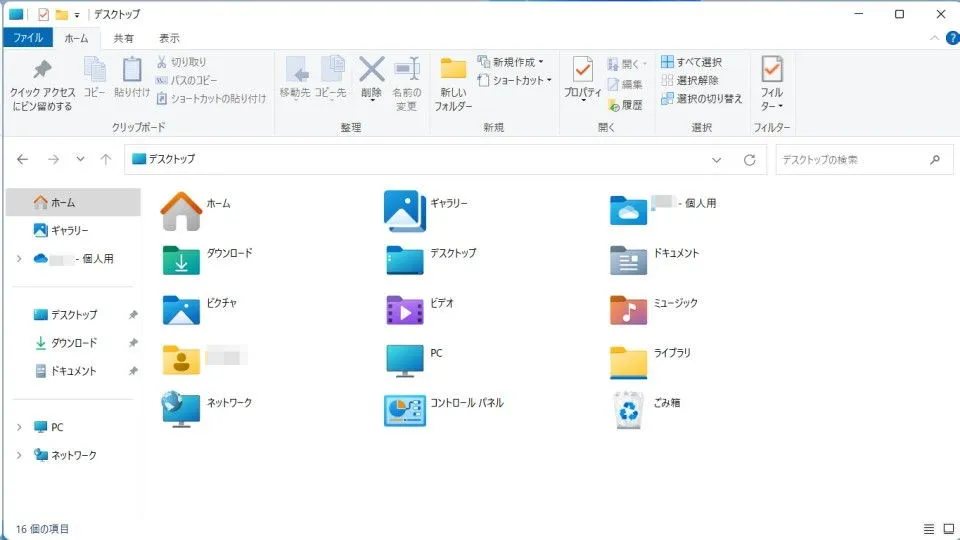Windows 11のエクスプローラーはWindows 10のような「リボン」では無く「ツールバー」となっていますが、「リボン」のエクスプローラーも使うことができます。サードパーティー製のアプリを使ったりレジストリを変更したりするやり方もありますが、「ちょっと使いたい」と言う場合に簡単なやり方があります。
リボンを使うには?
Windows 10のエクスプローラーにはタブ形式のコマンドバーがあり、これをリボンと呼んでます。
Windows 11でリボンを使うには[Explorer Patcher for Windows 11アプリを使う][レジストリを変更する]が代表的ですが、【コントロールパネルから開く】と言うやり方もあります。
「アプリのダウンロード&インストール」や「レジストリを変更する」と言った手間が不要なので「ちょっと使いたい」と言う場合に良いでしょう。
コントロールパネルから開くやり方
- コントロールパネルより【↑】を何度かクリックします。
表示方法が[カテゴリ]の場合は1回、[大きいアイコン][小さいアイコン]の場合は2回です。
- エクスプローラー(リボン)が表示されます。
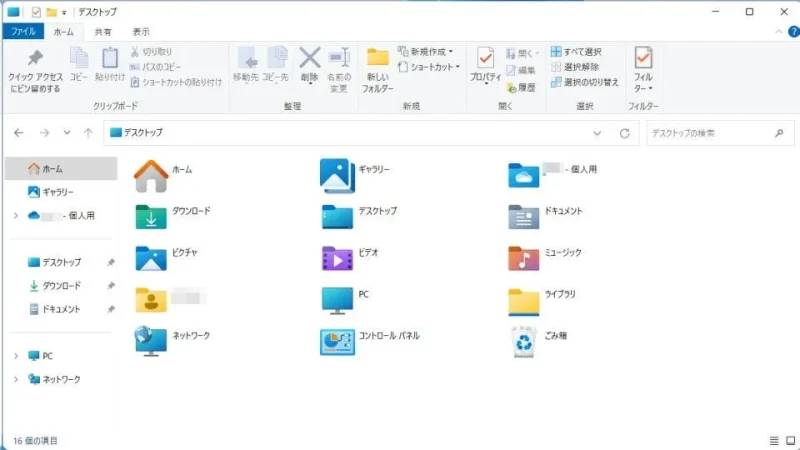
コントロールパネルから開くやり方は以上です。